
Ko'p musiqiy dasturlar allaqachon o'rnatilgan effektlar va turli xil vositalarga ega. Biroq, ularning soni ancha cheklangan va dasturning barcha xususiyatlaridan foydalanishga imkon bermaydi. Shuning uchun har qanday lazzat uchun uchinchi tomon plaginlari mavjud, ularning ko'pini ishlab chiquvchilarning rasmiy veb-saytida sotib olishingiz mumkin.
Bu, shuningdek, ko'plab turli xil plaginlar ishlab chiqarilgan ko'plab taniqli FL Studio-ga ham tegishli. FL Studio uchun qo'shimcha dasturlarni qaerdan topish va qanday o'rnatish kerakligini ko'rib chiqamiz.
FL Studio uchun plaginni o'rnatish
Qo'shimchalarning aksariyati VST texnologiyasi (Virtual Studio Technology) yordamida ishlab chiqilgan va aslida ular VST plaginlari deb nomlanadi. Ularning ikki turi mavjud - Asboblar va Effektlar. Asboblar yordamida siz turli xil usullar yordamida tovushlarni yaratishingiz mumkin va effektlar tufayli siz juda ko'p hosil bo'lgan tovushlarni qayta ishlashingiz mumkin. Ushbu maqolada biz ushbu VSTlardan birini o'rnatish printsipini tahlil qilamiz.
Shuningdek o'qing: FL Studio uchun eng yaxshi VST plaginlari
Dastur izlash
Avvalo, siz FL Studio-ga o'rnatadigan dasturni topishingiz kerak. Rasmiy saytdan foydalanish yaxshidir, bu erda plaginlarni sotib olishga bag'ishlangan maxsus bo'lim mavjud.

Siz faqat kerakli dasturni topasiz, sotib oling va yuklab oling, shundan so'ng plaginni o'rnatishdan oldin dasturni sozlashni davom ettirishingiz mumkin.
FL Studio uchun plaginlarni yuklab oling
Oldindan o'rnatilgan FL Studio
Barcha plaginlar barcha o'rnatilgan dasturlar joylashadigan oldindan belgilangan papkaga o'rnatilishi kerak. Bunday papkani belgilashdan oldin, ba'zi qo'shimcha dasturlar juda ko'p joy egallashiga va qattiq disk yoki SSD tipidagi diskning tizim bo'limi har doim uni o'rnatishga mos kelmasligiga e'tibor bering. Ishlab chiquvchilar bunga g'amxo'rlik qilishdi, shuning uchun siz barcha plaginlarni o'rnatadigan joyni tanlashingiz mumkin. Keling, ushbu jildni tanlashga o'tamiz:
- FL Studio-ni ishga tushiring va unga o'ting "Tanlovlar" - "Umumiy sozlamalar".
- Yorliqda "Fayl" bo'limga e'tibor bering "Plaginlar"bu erda barcha plaginlar joylashgan papkani tanlashingiz kerak.


Jildni tanlagandan so'ng, siz o'rnatishni davom ettirishingiz mumkin.
Plaginlarni o'rnatish
Yuklab olingandan so'ng, sizda .exe fayli o'rnatuvchisi joylashgan arxiv yoki papka mavjud. Uni ishga tushiring va o'rnatishga o'ting. Ushbu jarayon barcha qo'shimchalar bilan deyarli bir xil, xuddi shu maqolada, misol sifatida DCAMDynamics-dan foydalanib o'rnatishni ko'rib chiqamiz.
- Litsenziya shartnomasini tasdiqlang va ustiga bosing "Keyingi".
- Endi, ehtimol, eng muhim o'rnatish joylaridan biri. Plagin joylashgan papkani tanlashingiz kerak. FL Studio dasturining oxirgi bosqichida o'zingiz belgilagan papkani tanlang.
- Keyinchalik, o'rnatish tugallanadi va u tugashi haqida sizga xabar beriladi.


Keyingi bosqichga o'ting.
Plagin qo'shing
Endi siz o'rnatgan yangi qo'shimchalarni topish uchun sizga dastur kerak. Buni amalga oshirish uchun siz yangilashingiz kerak. Faqat borish "Tanlovlar" - "Umumiy sozlamalar" va yorliqni tanlang "Fayl"qaerga bosishingiz kerak "Plaginlar ro'yxatini yangilash".

Ro'yxat yangilandi va siz shunchaki o'rnatilgan dasturni topishingiz mumkin. Buni amalga oshirish uchun chapdagi menyuda bo'limga o'tish uchun vilka ko'rinishidagi belgini bosing "Plaginlar bazasi". Ro'yxatni kengaytirish "O'rnatilgan"plaginingizni topish uchun. Siz uni ism yoki yozuvning rangi bo'yicha qidirishingiz mumkin. Ko'pincha, skanerlashdan so'ng, yangi kashf etilgan yangi VSTlar sariq rangda ta'kidlanadi.

O'rnatish to'g'ri bajarilganligiga amin bo'lganingizda, tez kirish uchun siz plaginni maxsus ro'yxatga kiritishingiz kerak. Buning uchun oddiy amallarni bajaring:
- Kerakli VST-ni o'ng tugmasini bosing va so'ng tanlang "Yangi kanalda ochish".
- Endi chapdagi menyuda faqat o'ting "Plaginlar bazasi" - "Generatorlar"bu erda siz plaginlar tarqatiladigan bo'limlarni ko'rasiz.
- O'zingizning dasturiy ta'minotingizni qo'shmoqchi bo'lgan kerakli bo'limni tanlang va uni oching, shunda u faollashadi. Shundan so'ng, plagin oynasida chapdagi o'qni bosing va tanlang "Plagin ma'lumotlar bazasiga qo'shish (yoqilgan bayroq)".
- Endi siz ogohlantirish oynasini ko'rasiz. VST ushbu bo'limda joylashtirilganligiga ishonch hosil qiling va harakatlaringizni tasdiqlang.


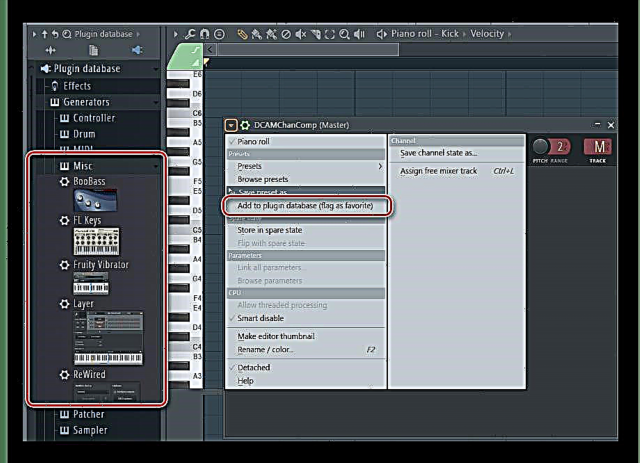

Endi siz ro'yxatga yangi plaginlarni qo'shganingizda, siz hozir qo'yganingizni ko'rishingiz mumkin. Bu qo'shilish jarayonini sezilarli darajada osonlashtiradi va tezlashtiradi.
Bu o'rnatish va qo'shish jarayonini yakunlaydi. Siz faqatgina yuklab olingan dasturni maqsadlaringiz uchun ishlatishingiz mumkin. Plaginlarni saralashga alohida e'tibor bering, chunki ularning soni tobora ko'payib borayotgani va bo'limlar orasida bunday taqsimot ishlayotganda chalkashib ketmaslikka yordam beradi.











